YouTube merupakan salah satu website live video luar negeri yang sangat terkenal, disini pengguna dapat melihat berbagai jenis video panjang dan pendek. Jadi mari kita lihat cara menghapus cache pada aplikasi ini.

Untuk memulai proses penghapusan cache, buka aplikasi Pengaturan di ponsel Android Anda. Harap dicatat bahwa langkah-langkah berikut akan sedikit berbeda tergantung pada model ponsel Anda.
Di Pengaturan, pilih Aplikasi & Pemberitahuan.
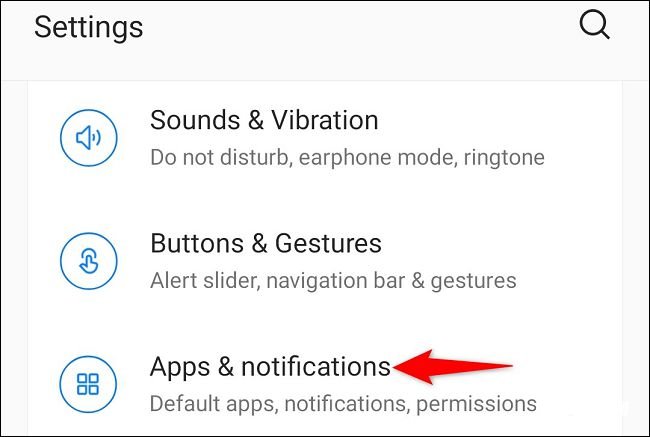
Pada layar Aplikasi & Pemberitahuan, pilih YouTube.

Di halaman aplikasi YouTube, klik "Penyimpanan & Cache".

Pilih opsi "Hapus Cache".

Tanpa disuruh apa pun, ponsel Anda akan menghapus cache aplikasi YouTube. Anda sekarang dapat memulai ulang YouTube di ponsel Anda dan menonton video Anda. menikmati!
Hapus cache YouTube di browser web desktop
Untuk mengatasi masalah terkait cache pada situs desktop YouTube, Anda dapat menghapus cache semua situs di browser web Anda. Anda harus melakukan ini untuk semua situs web karena browser tidak mengizinkan Anda menghapus cache khusus situs web.
Lihat panduan kami untuk browser web spesifik Anda untuk mempelajari cara menghapus cache:
Hapus cache di Google Chrome
Hapus cache di Mozilla Firefox
Hapus cache di Microsoft Edge
Setelah menghapus cache, restart Chrome, Firefox, Edge atau browser yang Anda gunakan dan buka YouTube. Masalah apa pun yang terkait dengan cache kini telah diperbaiki.